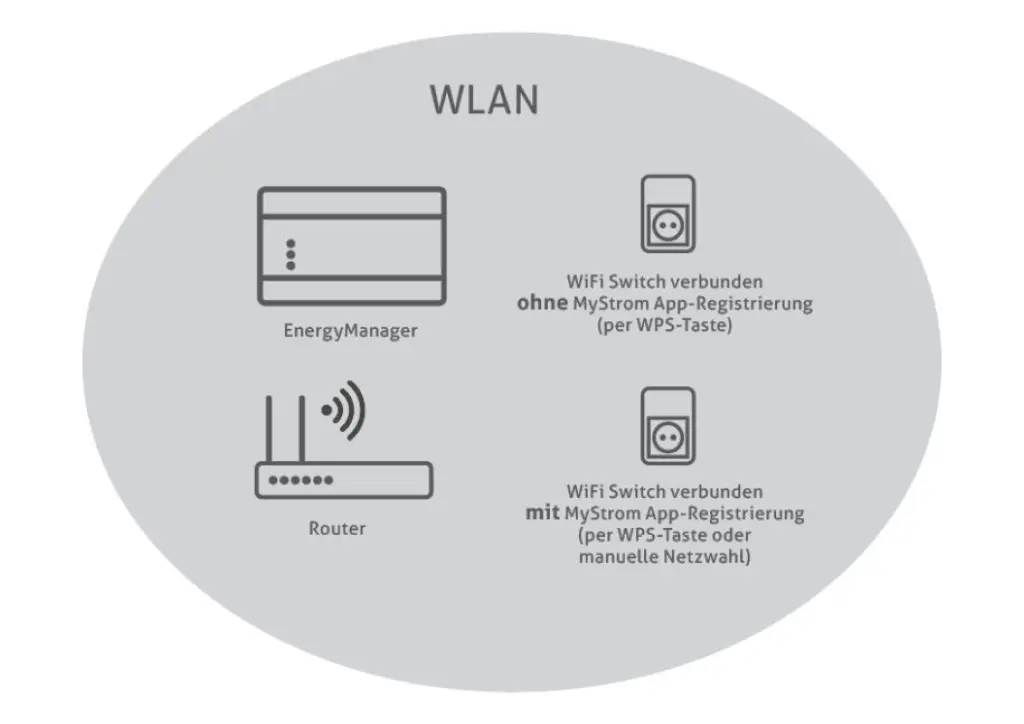- Mise en service
- Connecter les appareils
- commutateur WiFi myStrom
commutateur WiFi myStrom
Compatibilité et possibilités d'utilisation
| EnergyManager pro | Manager flex 1.0 / flex 1.5 / rail | |
|---|---|---|
| MyStrom Plug | Mesure/Commutation Consommateur | Mesure/Commutation Consommateur |
Installation et configuration
Interface : WI-FI
Conditions préalables
Vous ne pouvez connecter le myStrom WiFi Switch au SOLARWATT Manager que si les deux appareils se trouvent dans le même réseau local. Comme le produit est connecté via Wi-Fi, ce réseau doit être accessible via Wi-Fi.
Options d'intégration du switch au Wi-Fi
Option 1 (sans l'application myStrom)
La fonction WPS (WiFi Protected Setup) permet de connecter automatiquement les appareils Wi-Fi sans avoir à saisir de mot de passe. La plupart des routeurs supportent la fonction WPS.
- Branchez le switch WiFi myStrom sur une prise de courant. Le voyant du produit clignote en rouge.
- Appuyer sur le bouton WPS du routeur jusqu'à ce que la fonction WPS soit activée. La durée nécessaire pour appuyer sur le bouton peut varier selon le routeur. Consultez à cet effet le mode d'emploi du routeur.
- appuyer sur le bouton "+" du commutateur pendant 2 secondes.
- La LED du commutateur clignote d'abord en blanc. Lorsque le clignotement s'arrête et que la LED est blanche en permanence, le switch est connecté au réseau Wi-Fi.
Option 2 (avec l'application myStrom)
Connexion manuelle au réseau Wi-Fi. Cette option nécessite l'application myStrom sur le téléphone portable ou la tablette.
- télécharger l'application myStrom (disponible dans l'App Store ou Google Play), l'installer et suivre les étapes de l'application.
Recherche d'appareils dans SmartSetup
- Démarrage de SmartSetup
Certains types d'appareils sont trouvés et installés automatiquement(Installation automatique).
D'autres types de périphériques doivent être installés en sélectionnant le pilote de périphérique et en indiquant l'adresse IP ou le nom d'hôte(installation manuelle).
Pour plus d'informations sur les modes d'installation du commutateur WiFi sur les différents appareils Manager, veuillez consulter le tableau ci-dessous.
Installation automatique
Si l'appareil est correctement configuré et disponible sur le réseau, il est automatiquement détecté, installé et immédiatement affiché en vert dans la liste des appareils.
Ensuite :
Installation manuelle
- Sélectionnez dans le menu déroulant Sélectionner les appareils ou recherchez l'entrée correspondante selon le tableau ci-dessous.
- Saisissez les spécifications requises conformément au tableau ci-dessous :
- Mode de recherche
- le cas échéant, adresse IP ou nom d'hôte
- Cliquez sur Ajouter le périphérique à la recherche.
- Ajoutez d'autres appareils à la recherche, si nécessaire.
- Après avoir ajouté tous les appareils à rechercher, cliquez sur Rechercher et installer des appareils.
Vous reconnaissez les appareils correctement installés au message : L'appareil est installé. dans la liste des appareils. De plus, la liste affiche les données de génération actuelles.
- Si nécessaire, connecter d'autres appareils.
- Poursuivre avec SmartSetup Installations PV.
Sélection du pilote lors de la recherche d'un appareil
| energyManager pro | Manager flex 1.0 / flex 1.5 / rail | ||||
|---|---|---|---|---|---|
| pilote | Mode de recherche | Mode de recherche | |||
| MyStrom Plug | MyStrom | Installation manuelle | Installation automatique | ||
Dépannage
Si l'appareil n'est pas trouvé par la recherche automatique / détection automatique d'IP, vérifiez si l'appareil est disponible sur le réseau local (par scan réseau - attention, un scan réseau nécessite l'accord préalable de votre client - ou accès à l'interface utilisateur locale du routeur).
Le cas échéant, procédez à un redémarrage des appareils.
Articles sélectionnés: